Режим совместимости
Очень простой и достаточно распространённый способ, заключается в запуске установщика в режиме совместимости с другой ОС. Благодаря этому маленькому трюку, мы «обманываем» установщик, словно у нас другая операционная система:- Нажмите правым кликом на установщик Skype
- Выберите пункт «Свойства»
- Переходите к вкладке «Совместимость»
- Ставьте галочку напротив опции «Запустить программу в режиме совместимости с»
- Выберите опцию «Windows 8» и нажмите «ОК»
- Запустите установщик Skype и следуйте инструкциям по установке
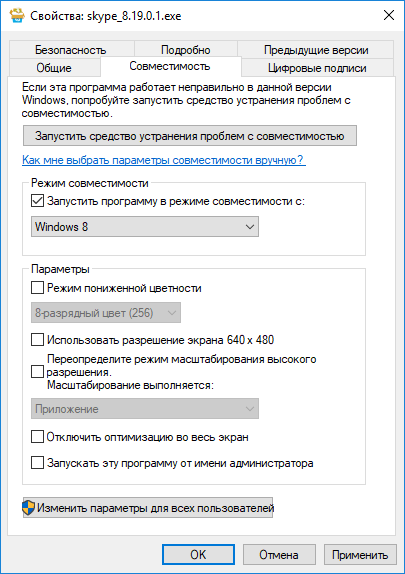
Тихая установка
Установщик нового Скайпа создан с помощью Inno Setup, а это означает, что он поддерживает различные параметры командной строки. Одним из них это ключ/silent, который, в нашем случае, позволяет обходить проверку версии ОС. Таким образом, чтобы установить новый Скайп на Windows 10, нужно выполнить команду \путь\к\установщику\skype_8.19.0.1.exe /silent с помощью командой строки, ярлыка или следующим методом:
- Нажмите комбинацию клавиш Win+R
- С помощью мышки перетаскивайте установщик на появившемся окне «Выполнить».
- В поле «Открыть», в конце добавьте
/silent(перед «/» пробел обязателен). - Нажмите «ОК» и дождитесь завершения установки.
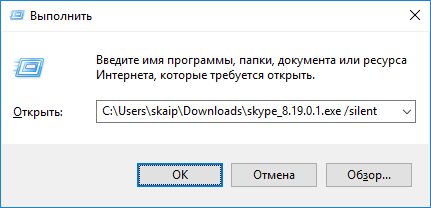
Портативная версия
Я поклонник портативных программ, и если вы разделяете мою любовь к ним, вместо того чтобы установить Скайп, рекомендую создать портативную версию. Данный способ не устанавливает новый Скайп на Windows 10, а извлекает файлы в обход проверки версии ОС. Конечно, после этого можем использовать новый Скайп без каких-либо ограничений (к тому же, в качестве бонуса вы получите возможность запускать несколько учетных записей Skype).Прошу рассказать в комментариях, какой способ помог вам, и почему выбрали именно его. Также, буду благодарен за любые дополнительные подсказки.

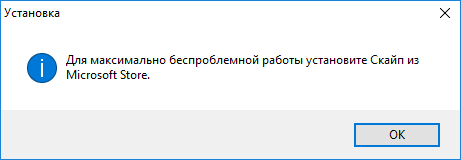
11 комментариев
+1), #0), #+8248), # ↑/secondaryнужно использовать--secondary. Во-вторых, скрипт автоматически создаёт ярлык с нужным ключом в зависимости от выбранной версии Скайпа. И в третьем, я не сказал, что запускать несколько аккаунтов можно лишь с помощью данного скрипта.+3), #0), #+16), #Сегодня видно 7-я версия завершила работу и выскочила окно Майкрософта. С ним я попробовала работать до установки 7 версии, но тогда пропали все контакты, т.к. пришлось входить с другим паролем (не хватало знаков). Поэтому я вернулась к классике.
По Вашей подсказке: "Как установить новый Скайп на Windows 10" сегодня вроде бы все выполнила правильно: удалила старую версию и следовала Вашей инструкции, но по окончании запуска все равно вылезает окно Майкрософта. Как от него избавиться? Спасибо.
0), #+3), #0), #+2), #А потом последовательно выполнила шаги, описанные в пункте "Тихая установка"и все получилось.
Спасибо!
+3), #